Hagaaji qaladka Fashilka Fiidiyowga TDR gudaha Windows 10
Haddii aad la kulanto Shaashadda Buluugga(Blue Screen) ah ee Dhimashada(Death) ( BSOD ) oo wata fariin khalad ah "Video TDR Failure" ama "VIDEO_TDR_FAILURE" markaa waxaad joogtaa meesha saxda ah maanta waxaan dooneynaa inaan aragno sida loo saxo qaladkan. Haddii aad dhawaan cusboonaysiisay ama aad u cusboonaysiisay Windows 10 , markaa fursadaha ayaa ah sababta ugu weyn ee qaladka: kuwa aan ku haboonayn, duugoobay ama kharriban darawalada kaararka garaafyada (atikmpag.sys, nvlddmkm.sys, ama igdkmd64.sys).
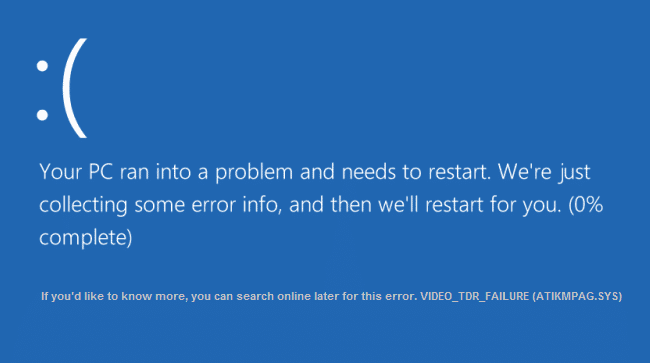
TDR waxay u taagan tahay Waqti- goynta(Timeout) , ogaanshaha(Detection) , iyo soo kabashada(Recovery) qaybaha Windows . Cilada waxaa laga yaabaa in lala xiriiriyo faylasha sida atikmpag.sys, nvlddmkm.sys, ama igdkmd64.sys ee la xidhiidha garaafyada isku dhafan ee Intel , AMD ama Nvidia kaarka garaafyada. Si kastaba(Anyway) ha ahaatee , annagoon wax wakhti lumin, aynu aragno Sida loo hagaajiyo Video TDR(Fix Video TDR Failure) qaladka fashilka gudaha Windows 10 iyadoo la kaashanayo tallaabooyinka cilad-bixinta ee hoos ku qoran.
(Fix Video TDR Failure)Hagaaji qaladka Fashilka Fiidiyowga TDR gudaha Windows 10
Hubi inaad abuurto barta soo celinta(create a restore point) haddii ay wax qaldamaan.
Habka 1: Dib u soo geli darawallada garaafyada caadiga ah(Graphics)
1. Riix Windows Key + R ka dibna ku qor devmgmt.msc oo ku dhufo enter si aad u furto Maareeyaha Qalabka(Device Manager) .

2. Balaadhi Display adapters ka dibna midigta ku dhufo Intel(R) HD Graphics oo dooro Properties.(Intel(R) HD Graphics and select Properties.)

3. Hadda u beddel Driver tab ka dibna riix Roll Back Driver oo tabo Ok si aad u kaydiso goobaha.

4. Dib u bilow kombayutarkaga si aad u badbaadiso isbedelada.
5. Haddii dhibka aan wali la xalin ama dariiqa Roll Back Driver uu(Roll Back Driver option was greyed) ka baxay, ka dibna sii wad.
6. Mar labaad midig-guji Intel(R) HD Graphics- ka laakiin markan dooro uninstall.

7. Haddii aad codsato xaqiijin, dooro OK oo dib u bilow kombayutarkaga si aad u kaydsato isbedelada.
8. Marka uu PC-gu dib u bilaabo waxa uu si toos ah u rakibi doonaa darawalada caadiga ah ee kaadhka Intel Graphic Card(Intel Graphic Card) .
Habka 2: Cusbooneysii AMD ama NVIDIA Graphic Driver Driver(NVIDIA Graphic Card Driver)
1. Riix Windows Key + R ka dibna ku qor devmgmt.msc oo ku dhufo Enter si aad u furto Maareeyaha Qalabka(Device Manager) .

2. Hadda balaadhi Display Adapter ka dibna midig-guji kaadhkaaga Dedicated Graphics Card (Ex: AMD Radeon )kadib dooro Driver Update.(Update Driver.)

3. Shaashada xigta, dhagsii " Si toos ah u raadi software-ka darawalka ee la cusboonaysiiyay(Search automatically for the updated driver software) " .

4. Haddii Windows-ku aanu heli karin wax cusboonaysiin ah, markaa marlabaad midig-guji kaadhka garaafka oo dooro Update Driver Software.
5. Marka xigta, dhagsii " Kumbuyuutarkayga ka baadh software darawalka. (Browse my computer for driver software.)”

6. Marka xigta, dhagsii Aan ka soo xusho liiska aaladaha wadayaasha kombiyuutarkayga.(Let me pick from a list of device drivers on my computer.)

7. Ka dooro darawalkaaga AMD ee ugu dambeeyay(your latest AMD driver) liiska oo dhame rakibidda.
8. Dib u kici kombayutarkaga si aad u badbaadiso isbedelada.
Habka 3: Dib ugu rakib Darawalka Kaadhka Garaafka(Dedicated Graphic Card Driver) ee Go'ay ee Qaab Badbaado ah(Safe Mode)
1. Riix Windows Key + R dabadeed ku qor msconfig oo ku dhufo Enter si aad u furto Configuration System(System Configuration) .

2. U beddel tabka boot( boot tab) oo calaamadee xulashada Safe Boot.(Safe Boot option.)

3. Guji Codso, oo ay ku xigto OK.
4. Dib u bilow kombayutarkaga iyo nidaamka si toos ah ayuu u gali doonaa Mode Safe.( Safe Mode.)
5. Mar labaad(Again) u tag Maamulaha Aaladda(Device Manager) oo balaadhi Adabiyeyaasha Bandhigga.(Display adapters.)

3. Midig ku dhufo kaarka garaafka AMD ama NVIDIA(NVIDIA Graphic) oo dooro uninstall.
Fiiro gaar ah:(Note:) Ku soo celi tallaabadan kaarkaaga Intel.(Intel card.)
4. Haddii la waydiiyo xaqiijin, dhagsii OK.

5. Kumbuyuutarkaaga dib ugu bilow qaabka caadiga ah oo ku rakib nooca ugu dambeeyay ee darawalka Chipset( Intel chipset driver)( Intel chipset driver) -ka ee kombayutarkaga .

6. Markale dib u bilaabo kombayutarkaga kadibna kala soo bixi nuqulkii ugu dambeeyay ee darawalada kaadhka garaafka (Graphic)websaydka soo saaraha.(manufacturer’s website.)
Habka 4: Ku rakib(Install Old) nooca hore ee darawalka kaadhka garaafka(Graphic Card Driver)
1. Riix Windows Key + R ka dibna ku qor devmgmt.msc oo ku dhufo Enter si aad u furto Maareeyaha Qalabka.( Device Manager.)

2. Hadda balaadhi Display adapter oo midigta ku dhufo kaadhkaaga AMD(right-click on your AMD) ka dibna dooro Driver Update.(Update Driver.)

3. Guji " Kumbuyuutarkayga ka baadh software darawalka(Browse my computer for driver software) ".

4. Marka xigta, dhagsii Aan ka soo xusho liiska aaladaha wadayaasha kombiyuutarkayga.(Let me pick from a list of device drivers on my computer.)

5. Ka dooro darawaladii hore ee AMD( AMD drivers) oo dhame rakibidda.
6. Reboot your PC si aad u badbaadiso isbedelada oo aad aragto haddii aad awoodid inaad hagaajiso Video TDR Cilad ku fashilantay Windows 10.(Fix Video TDR Failure error in Windows 10.)
Habka 5: Beddel atikmpag.sys ama atikmdag.sys faylka
1. U gudub jidka soo socda: C:\Windows\System32\drivers

2. Soo hel faylka atikmdag.sys oo dib ugu magacow atikmdag.sys.old.(atikmdag.sys.old.)

3. U tag ATI directory (C: ATI ) oo hel faylka atikmdag.sy_ laakiin haddii aanad awoodin inaad hesho faylkan, ka dib ka raadi C: ku wad faylkan.

4. Fur Command Prompt . Isticmaaluhu wuxuu samayn karaa tallaabadan isagoo raadinaya 'cmd' ka dibna taabo Gelida.

5. Ku qor amarka soo socda cmd oo ku dhufo Gelida(Enter) mid kasta:
chdir C:\Users\[Your Username]\desktop
expand.exe atikmdag.sy_ atikmdag.sys
Fiiro gaar ah:(Note:) Haddii amarka kore aanu shaqayn markaas isku day kan: expand -r atikmdag.sy_ atikmdag.sys

6. Waa inuu jiraa faylka atikmdag.sys(atikmdag.sys file) ee miiskaaga , ku koobi faylkan hagaha: C:\Windows\System32\Drivers.
7. Dib u bilow kombayutarkaga si aad u badbaadiso isbedelada.
lagu taliyay:(Recommended:)
- Hagaaji Codsiga Sharaxiyaha Qalabka (Aaladda USB Aan La Aqoon)(Fix Device Descriptor Request Failed (Unkown USB Device))
- Ka saar Gelitaanka galitaanka Menu-ka macnaha guud ee Windows 10(Remove Give access to from the Context Menu in Windows 10)
- Hagaaji Codsiga wuxuu awoodi waayay inuu si sax ah u bilaabo (0xc000007b)
Taasi waa waxa aad si guul leh u hagaajisay Cilad-xumada Fiidiyowga TDR Windows 10(Fix Video TDR Failure error in Windows 10) haddii aad wali hayso wax su'aalo ah oo ku saabsan boostadan waxaad xor u tahay inaad ku weydiiso qaybta faallooyinka.
Related posts
Hagaaji Fashilka TDR Fiidiyowga (atikmpag.sys) gudaha Windows 10
Hagaaji dib-u-ciyaarista Fiidiyowga ee Windows 10
Hagaaji Fashilka Aaladda USB ee Windows 10
Sida loo Hagaajiyo Fiidiyowga TDR Fashilka BSOD Ciladda gudaha Windows 10
Hagaaji asalka Desktop-ka Madow gudaha Windows 10
Sida loo hagaajiyo BOOTMGR ayaa ka maqan Windows 10
Hagaaji CD/DVD-ga aan la helin ka dib markii loo cusboonaysiiyay Windows 10
Hagaaji League of Legends Black Screen gudaha Windows 10
Hagaaji Xiriirin Intarneet la'aan ka dib markii la cusbooneysiiyo Windows 10 Cusboonaysiinta abuurayaasha
Hagaaji isku-dhafka mugga ee Aan furnayn Windows 10
Hagaaji Isku-xidhka IPV6 Malaha Galitaanka Internetka Windows 10
Hagaaji Arrinta Biliglashada Cursor ee Windows 10
Hagaaji Apps ka muuqda Windows 10 qallafsan
Hagaaji Aan awoodin in laga tirtiro faylalka ku meel gaadhka ah gudaha Windows 10
Sida loo Hagaajiyo Diiwaanka Musuqmaasuqay ee Windows 10
Hagaaji Kombuyuutarku ma tagi doono Habka hurdada gudaha Windows 10
Hagaaji HDMI Cod la'aan gudaha Windows 10 Marka lagu xiro TV-ga
Hagaaji Spotify Aan Furanayn Windows 10
Hagaaji astaanta desktop-ka ee ka maqan Windows 10
Hagaaji Xisaabiyaha Aan Ku Shaqeyneynin Windows 10
